Beaucoup d'entre nous, tout en utilisant l'ordinateur, peuvent avoir besoin de convertir l'ordinateur en routeur. Cette exigence est certainement l'une des choses courantes parmi les utilisateurs de Windows pour partager Internet à partir de l'ordinateur portable ou du PC avec d'autres appareils prenant en charge une connexion Internet sans fil où l'ordinateur est converti en un routeur qui diffuse un point Wi-Fi Fi peut y être connecté à partir de n'importe quel autre appareil, mais la mise en œuvre de cette commande nécessitait d'utiliser des programmes supplémentaires sur l'ordinateur, mais après la nouvelle mise à jour annuelle de l'anniversaire de Windows 10, Microsoft a intégré une nouvelle fonctionnalité au système qui permet à l'utilisateur de partager Internet avec jusqu'à 8 autres appareils sans aucun Outils externes, passons en revue cette fonctionnalité avec vous.

Cette fonctionnalité s'appelle (Point d'acces sans fil mobile) Point d'accès mobile, et comme je l'ai mentionné, elle vous permet de convertir facilement un ordinateur en routeur, et pour y accéder dans Windows 10, vous ouvrirez l'application Paramètres, puis allez dans la section Réseau et Internet et dans le menu latéral, appuyez sur Point d'accès mobile ( Point d'acces sans fil mobile). Bon, maintenant à droite, vous allez commencer par spécifier le type de connexion réseau que vous souhaitez partager, c'est-à-dire si vous êtes connecté à Internet via un câble standard ou Wi-Fi, puis vous le sélectionnez dans le menu Partager ma connexion Internet depuis (Partage ma connexion internet avec d autres appareils).
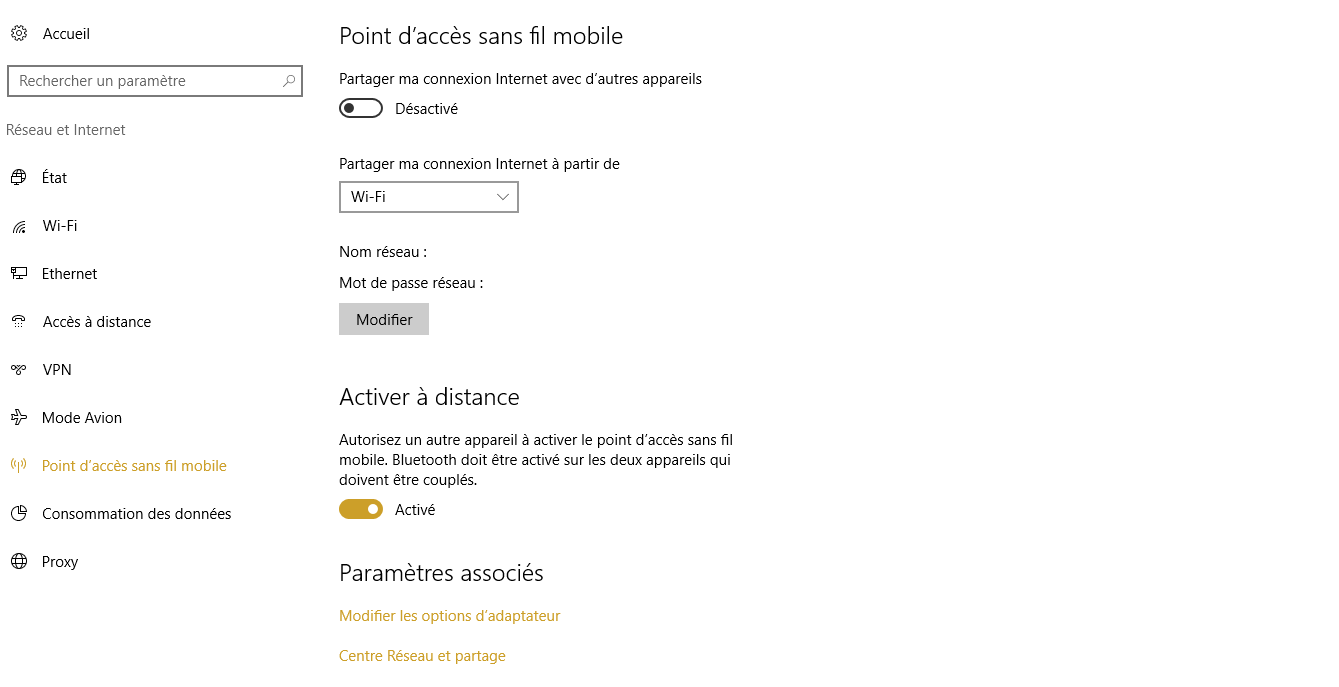
Après avoir terminé cela, cliquez sur le bouton pour activer la fonction ci-dessous Partager ma connexion Internet avec d'autres appareils, et maintenant il ne reste plus rien sauf pour modifier les informations du point Wi-Fi auquel les autres appareils que vous souhaitez partager Internet à partir de votre ordinateur se connecteront, alors appuyez sur le bouton Modifier et commencez à attribuer un nom au réseau également Un mot de passe, mais il faut bien s'en souvenir! Et maintenant, vous pouvez activer le Wi-Fi sur n'importe quel autre appareil pour constater que le nom du réseau apparaît parmi les réseaux à proximité auxquels vous pouvez vous connecter. Notez sur la même page du point d'accès mobile qu'il vous montre des informations sur tout appareil connecté au point Wi-Fi, et vous le trouverez devant la boîte Appareils connectés.








Super explication, merci
شكرا لك